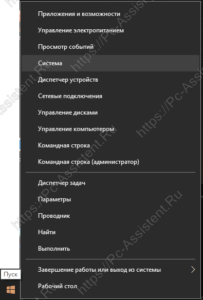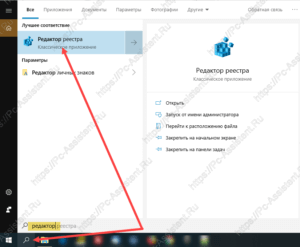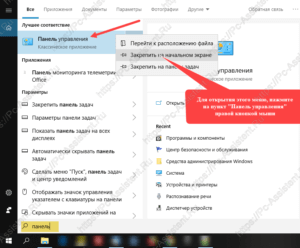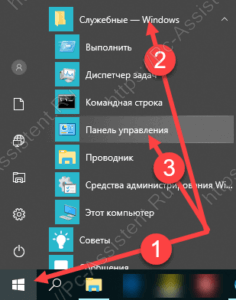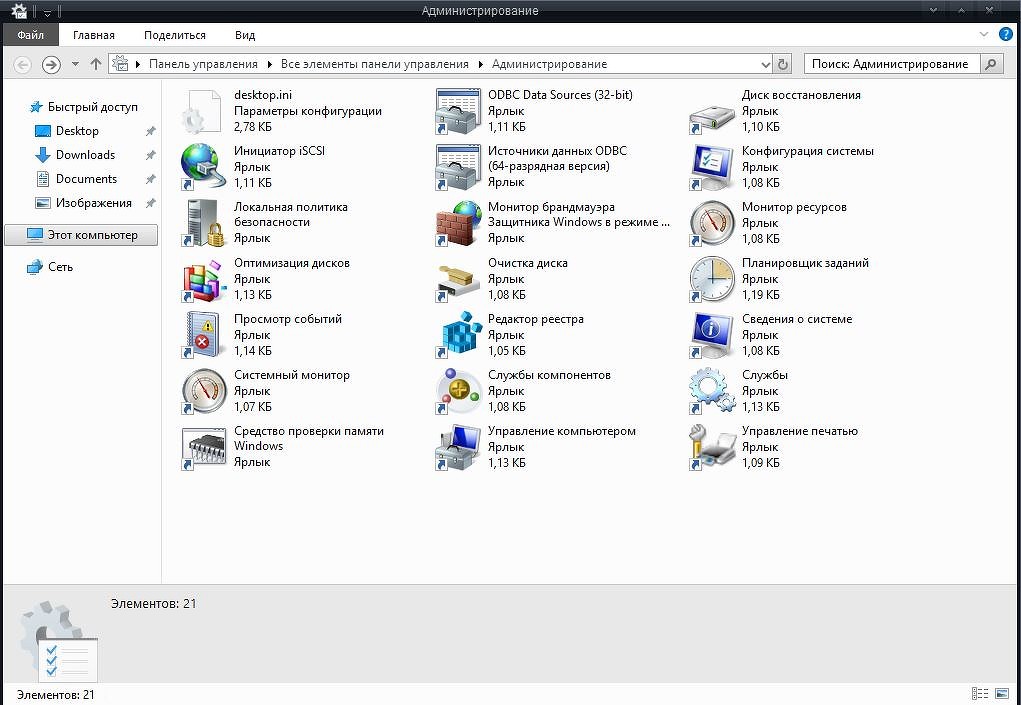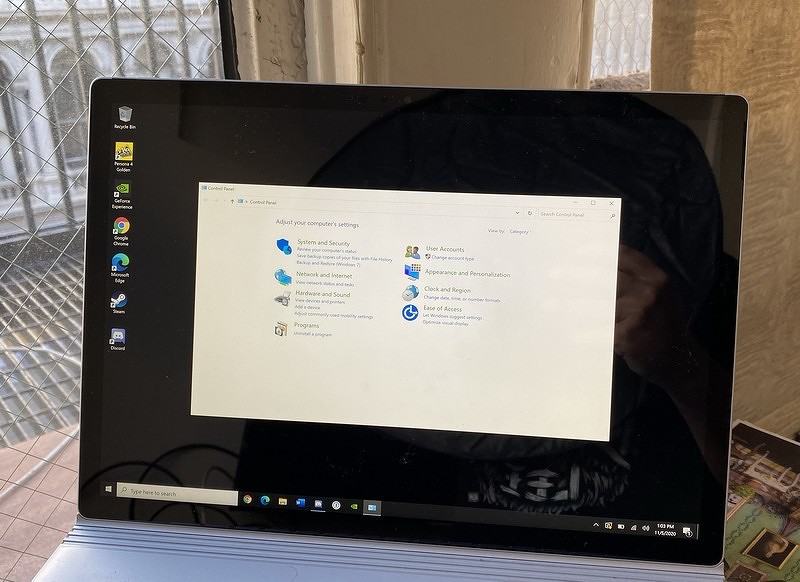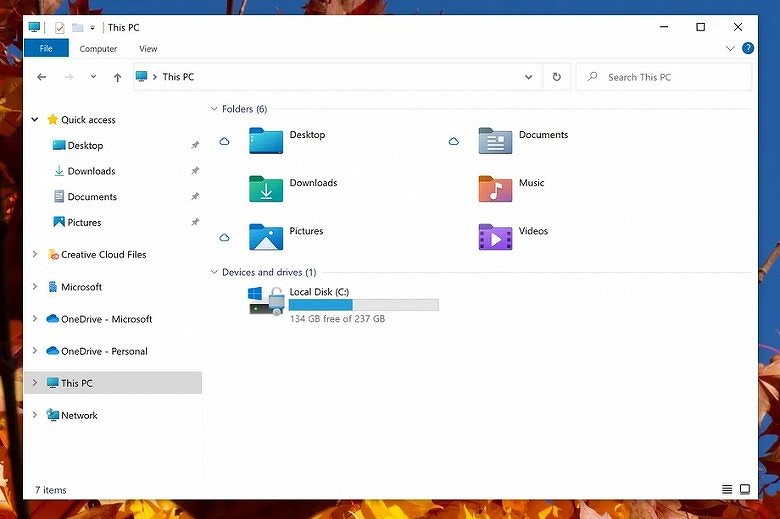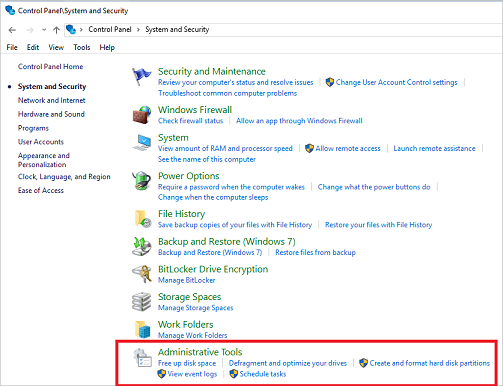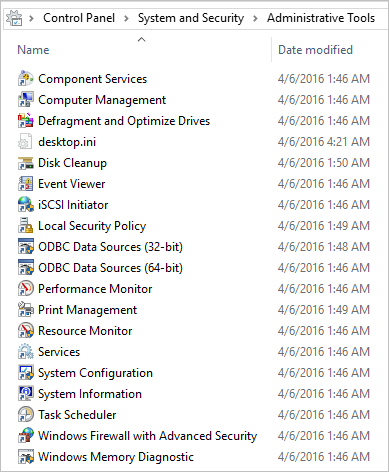- Инструменты Windows 10 для администрирования.
- Инструменты Windows 10. Что и как запустить?
- Панель инструментов администрирования.
- Редактор системного реестра.
- Панель управления Windows.
- Программы и компоненты
- Microsoft радикально меняет важный инструмент Windows 10, нужный миллионам пользователей
- Windows лишат важной функции
- Что стоит за изменениями
- Изменений будет еще больше
- Администрирование в Windows 10 Administrative Tools in Windows 10
- Новая панель Windows Tools заменит «Средства администрирования Windows» в Windows 10
- А как же полный отказ от панели управления?
- Как открыть «Средства администрирования» в Windows 10
- Средства администрирования в меню Пуск
- Открытие через Поиск
- Через панель управления
- Запуск через Проводник Windows
Инструменты Windows 10 для администрирования.
В операционной системе Windows любой версии всегда имелся широкий выбор инструментов администрирования. 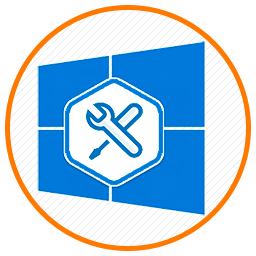
Инструменты Windows 10. Что и как запустить?
При написании инструкций на этом сайте, мне часто приходится раз за разом, подробно расписывать шаги по запуску определённого встроенного инструмента администрирования Windows. Например запуск: диспетчера устройств, диспетчера задач, панели управления Windows, редактора реестра и так далее.
В этой публикации я хочу подробно расписать запуск основных инструментов и служб администрирования Windows, чтобы в дальнейшем, в последующих записях просто давать ссылку на этот материал. Возможно даже, что выведу ссылку на этот материал отдельно в меню либо в сайдбар сайта.
А теперь давайте начнём про сами инструменты администрирования Windows 10.
Панель инструментов администрирования.
С панели инструментов администрирования можно запустить большинство инструментов Windows. Открыть эту панель можно разными способами.
- Путём нажатия на кнопку Пуск правой кнопкой мышки.
- С помощью нажатия комбинации кнопок Win + X .
С панели инструментов администрирования Windows 10 можно запустить:
- Страницу «О системе»
- Диспетчер устройств
- Управление компьютером
- Управление дисками
- Командную строку + с администраторскими правами
- Диспетчер задач
- Параметры
- Проводник
- Поиск
- Командную строку Пуск/Выполнить
О том как запустить остальные инструменты и утилиты расскажу дальше.
Редактор системного реестра.
Как запустить редактор реестра? Его можно запустить несколькими способами.
- Запустите командную строку Пуск/Выполнить (кроме запуска с панели инструментов администрирования, можно запустить комбинацией кнопок Win + R ). Наберите команду regedit и нажмите Enter
Пожалуй этих двух способов запуска хватает. О том, что такое системный реестр я расскажу вам в отдельной статье.
Панель управления Windows.
В Windows 10 появилось новое меню настроек, которое называется Параметры. Это что то вроде панели управления, которое было в старых версиях ОС. Новое меню как раз призвано заменить классическую панель. Но классическая «Панель управления» имеет много настроек, которые можно менять только в ней, либо проще производить в ней. Поэтому важно знать как запускать классическую Панель управления на Windows 10.
- Нажмите на иконку Поиск и в поисковой строке введите панель .В результатах поиска выберите Панель управления. Для последующего удобства запуска, рекомендую вывести ярлык на Начальный экран либо Закрепить на панели задач.
- Нажмите на кнопку Пуск ⇒ Служебные–Windows ⇒ Панель управления.
- Нажмите клавиши Win + R . Наберите команду control panel и нажмите Enter либо Ок.
Программы и компоненты
Это ещё одна классическая панель, с помощью которой можно и рекомендуется удалять программы и приложения (если конечно вы не используете сторонние программы для полного и правильного удаления приложений с Windows) с Windows. Как её запустить?
Microsoft радикально меняет важный инструмент Windows 10, нужный миллионам пользователей
Microsoft уберет из Windows 10 раздел «Администрирование» в «Панели управления». На замену ему она предложит папку «Инструменты Windows» с теми же ярлыками, дополненными пиктограммами из системных папок в меню «Пуск», и общее их количество увеличится вдвое. Это и другие изменения могут стать частью пакета обновлений Sun Valley, ожидаемого во второй половине 2021 г.
Windows лишат важной функции
В будущих версиях OС Windows 10 может исчезнуть привычный многим элемент, входивший в состав настольных платформ Microsoft десятилетиями. Разработчики, как пишет портал Bleeping Computer, собираются избавиться от раздела «Администрирование» (Administrative Tools), в котором собраны ярлыки для быстрого доступа к целому ряду системных функций.
Раздел исчез из состава предварительной сборки Windows 10 с индексом 21354, доступной бета-тестерам. Вместо него Microsoft создала новую категорию «Инструменты Windows» (Windows Tools), которая включает вдвое большее количество ярлыков.
Windows Tools – это все тот же раздел «Администрирование», который дополнили пиктограммами из штатных папок в меню «Пуск» — «Служебные – Windows», «Стандартные – Windows» и Windows PowerShell, включая ярлыки вызова командной строки, меню «Выполнить» и т. д.
Теперь все их наполнение собрано в едином месте, а итоговое число ярлыков в «Инструментах Windows» теперь превышает 40. Например, в «Администрировании» в Windows 10 LTSC 1809 таких иконок всего 20.
Что стоит за изменениями
Раздел «Администрирование» находится в «Панели управления», и его трансформация в Windows Tools – еще один шаг на пути Microsoft к цели, которая, как писал CNews, заключается в полном уничтожении «Панели управления» как таковой, несмотря на то, что она является частью Windows еще с 1985 г.
В качестве альтернативы Microsoft готова предложить пользователям системное приложение «Параметры» (Settings), входящее в состав Windows 10. Постепенно избавляться от «Панели управления» корпорация начала летом 2020 г., хотя первые намеки на это появились еще в октябре 2015 г., спустя три месяца после выхода самой Windows 10. В сентябре 2020 г., к примеру, выяснилось, что из нее уберут меню «Программы и компоненты», позволяющее включать и отключать компоненты ОС и удалять установленные программы — его Microsoft хочет заменить на раздел «Приложения и возможности» в «Параметрах».
В июле 2020 г. факт стремления Microsoft полностью заменить «Панель управления» новыми «Параметрами» подтвердил лично Брэндон ЛеБлан (Brandon LeBlanc), старший менеджер программы Windows Insider. Он опубликовал пост в официальном блоге Microsoft, в котором написал, что цель компании заключается в максимально точном переносе всех функций «Панели управления» в «Параметры».
ЛеБлан добавил также, что в будущем в Windows 10 будут внедрены и другие изменения, «которые еще больше приблизят “Параметры” к “Панели управления”» Попутно он обратился к пользователям с просьбой уведомить разработчиков Windows, если в своей работе за ПК они регулярно используют те или иные функции «Панели управления», все еще отсутствующие в «Параметрах».
Изменений будет еще больше
Быстрее и проще всего добраться до «Панели управления» в Windows 10 можно через «Проводник» — штатный файловый менеджер. Microsoft собирается переделать и его, и изменений в нем будет довольно много.
Microsoft перерисует все иконки в «Проводнике», чтобы те соответствовали новому дизайну Fluent. Также в нем появятся новый компактный режим для управления мышкой и опция, увеличивающая расстояние между пиктограммами – это необходимо для комфортного его использования на устройствах с тачскринами. Помимо прочего, «Проводник» может лишиться штатной программы 3D Viewer для просмотра и управления трехмерными моделями. Впервые она появилась в сборке Windows 10 с индексом 1703, но оказалась совершенно невостребованной большинством пользователей. Это далеко не весь список изменений, которые ожидаются в «Проводнике». Подробнее о них читайте в материале CNews.
Видоизмененный раздел «Администрирование», перекомпонованное меню «Пуск», усовершенствованный «Проводник» и другие новшества – все это может стать частью грядущего глобального обновления для Windows 10 с кодовым названием Sun Valley. Его появление ожидается во второй половине 2021 г., но Microsoft точные сроки его релиза пока не назначает.
Напомним, что обновления в Windows 10 неотвратимы – в системе попросту нельзя отключить автоматические апдейты стандартными средствами ОС. В случае если пользователь не планирует привыкать к отсутствию «Панели управления» или новому облику «Проводника», ему придется либо отключить компьютер от интернета, либо воспользоваться сторонним софтом для отключения функции автоматического обновления.
Администрирование в Windows 10 Administrative Tools in Windows 10
Относится к: Applies to
«Администрирование»— это папка на панели управления, которая содержит средства для системных администраторов и опытных пользователей. Administrative Tools is a folder in Control Panel that contains tools for system administrators and advanced users.
Средства в этой папке зависят от выпуска Windows. The tools in the folder might vary depending on which edition of Windows you are using.
Эти средства были включены в предыдущие версии Windows. These tools were included in previous versions of Windows. Связанная документация для каждого средства должна помочь вам использовать эти средства в Windows 10. The associated documentation for each tool should help you use these tools in Windows 10. Следующий список содержит ссылки на документацию по каждому средству. The following list provides links to documentation for each tool. Средства находятся в папке C:\Windows\System32\ или в ее вложенных папках. The tools are located within the folder C:\Windows\System32\ or its subfolders.
Если при переходе по ссылке вы не нашли необходимые для использования того или иного средства сведения, отправьте нам комментарий с помощью функции Была ли эта страница вам полезна? на этой странице Администрирование в Windows 10. If the content that is linked to a tool in the following list doesn’t provide the information you need to use that tool, send us a comment by using the Was this page helpful? feature on this Administrative Tools in Windows 10 page. Информация о том, какие сведения вам необходимы о том или ином средстве, поможет нам планировать будущие материалы. Details about the information you want for a tool will help us plan future content.
Новая панель Windows Tools заменит «Средства администрирования Windows» в Windows 10
Еще в ранних версиях Windows появился апплет панели управления «Администрирование». Он содержит множество ярлыков для различных инструментов, позволяющих выполнять разные административные задачи и настраивать систему.
С выходом предварительной сборки Windows 10 Build 21354 (Dev) Microsoft сообщила, что панель «Средства администрирования Windows» будет полностью удалена из меню «Пуск», а ее место займет новая панель Windows Tools с большим количеством ярлыков.
Windows Tools объединит ярлыки, которые ранее находились в папках «Системные – Windows», «Средства администрирования Windows», «Windows PowerShell» и «Служебные – Windows».
При клике по иконке Windows Tools будет открываться новая панель управления, содержащая более 40 различных ярлыков, ранее доступных в меню «Пуск», включая Windows PowerShell, Быстрая помощь, Power Automate Desktop, диалоговое окно «Выполнить», Средство записи действий, Подключение к удаленному рабочему столу и др.
Как и текущую панель «Средства администрирования Windows», новую панель Windows Tools можно будет запустить из командной строки с помощью команды control admintools .
Также новую панель можно будет запустить из диалогового окна «Выполнить» или с помощью ярлыка, содержащего следующую команду:
А как же полный отказ от панели управления?
Microsoft стала уделять больше времени улучшению панели управления. Это поразительный факт, ведь компания уже давно решила полностью перенести все существующие в Windows 10 апплеты панели управления в приложение «Параметры».
Еще в прошлом году в официальном блоге Microsoft один из руководителей программы Windows Insider, Брэндон ЛеБланк ( Brandon LeBlanc) заявлял, что долгосрочная цель Microsoft заключается в том, чтобы в приложении «Параметры» были доступны те же возможности, что и в устаревшей панели управления.
ЛеБланк сообщал в блоге:
Будут и другие улучшения, которые еще больше приблизят приложение «Параметры» к панели управления. Если вы до сих пор используете какие-либо функции, доступные только в панели управления, сообщите подробности с помощью обратной связи.
Одно время казалось, что Microsoft настроена очень решительно, и эра панели управления безнадежно уходит. Например, компания настроила перенаправление из панели управления на страницу «О программе» приложения «Параметры».
Текущее изменение идет вразрез с планом Microsoft по полному отказу от панели управления и ее замене на приложение «Параметры».
Как открыть «Средства администрирования» в Windows 10
В данной статье показаны действия, с помощью которых можно открыть «Средства администрирования Windows» в операционной системе Windows 10.
Администрирование — это папка в панели управления, содержащая средства для системных администраторов и опытных пользователей. Средства администрирования в папке могут отличаться в зависимости от используемой версии Windows.
Пример папки «Администрирование» показан на скриншоте ниже.
Средства администрирования в меню Пуск
Чтобы открыть «Средства администрирования Windows», откройте меню Пуск, в списке приложений в группе под буквой «С», найдите и разверните папку Служебные — Windows и выберите Средства администрирования Windows.
Также можно непосредственно из меню «Пуск» запустить необходимую утилиту из состава средств администрирования Windows, для этого откройте меню «Пуск», в списке приложений в группе под буквой «С», найдите и разверните папку Средства администрирования Windows и выберите необходимую утилиту.
Открытие через Поиск
Чтобы открыть «Средства администрирования Windows», используйте «Поиск в Windows», для этого нажмите на значок поиска в панели задач или нажмите сочетание клавиш 
Через панель управления
Откройте классическую панель управления, в выпадающем списке Просмотр: выберите Мелкие значки и затем выберите пункт Администрирование.
Запуск через Проводник Windows
Откройте Проводник Windows и в адресную строку скопируйте и вставьте следующий путь:
%ProgramData%\\Microsoft\\Windows\\Start Menu\\Programs\\Administrative Tools
Используя рассмотренные выше действия, можно открыть «Средства администрирования Windows» в операционной системе Windows 10.